Wie verbinde ich mein Exchange Postfach mit meinem Android Smartphone oder Tablet?
In dieser Anleitung zeigen wir Ihnen, wie Sie Ihre Android-Geräte mit Ihrem Exchange Postfach verbinden.
Diese Anleitung können Sie erst anwenden, nachdem Ihr Exchange Postfach erstellt wurde.
Die folgende Anleitung bezieht sich auf die Gmail-App, welche auf den meisten Android-Geräten bereits vorinstalliert ist. Sie können die hier gezeigten Schritte aber auch analog für andere Mail-Apps (außer Outlook) auf Ihren Android-Geräten anwenden. Die Verknüpfung mit der offiziellen Outlook-App für Android ist nicht möglich, da die App hier aus datenschutzrechtlichen Gründen gesperrt ist.
Falls Sie abweichend von dieser Anleitung IMAP verwenden möchten, finden Sie die Verbindungsdaten zum Server am Ende der Seite.
Hinweis: Sie sind nicht auf eine Mail-App angewiesen, sondern können Ihr Exchange Postfach auch über Ihren Webbrowser unter https://exchange.uni-mannheim.de/owa aufrufen. Dort können Sie sich mit Ihrer Uni-ID (= ehem. „Kennung“) und dem zugehörigen Passwort anmelden und auf E-Mails, Kalender und Adressbücher zugreifen.
Schritt-für-Schritt Anleitung:
1. Öffnen Sie Ihren Internetbrowser (z. B. Chrome oder FireFox) und rufen Sie https://exchange.uni-mannheim.de auf.
2. Geben Sie dort Ihre Uni-ID und das dazugehörige Passwort ein und klicken Sie danach auf den „Anmelden“-Button:
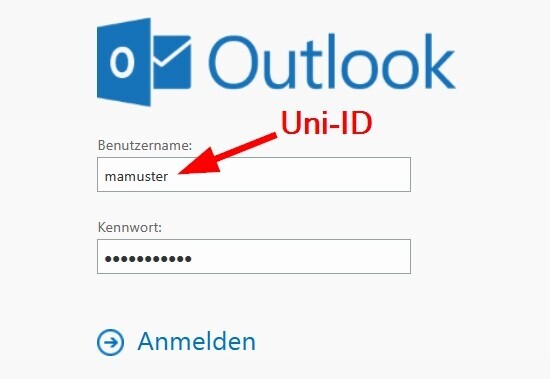
3. Klicken Sie nach dem Anmelden links oben auf das Menü:
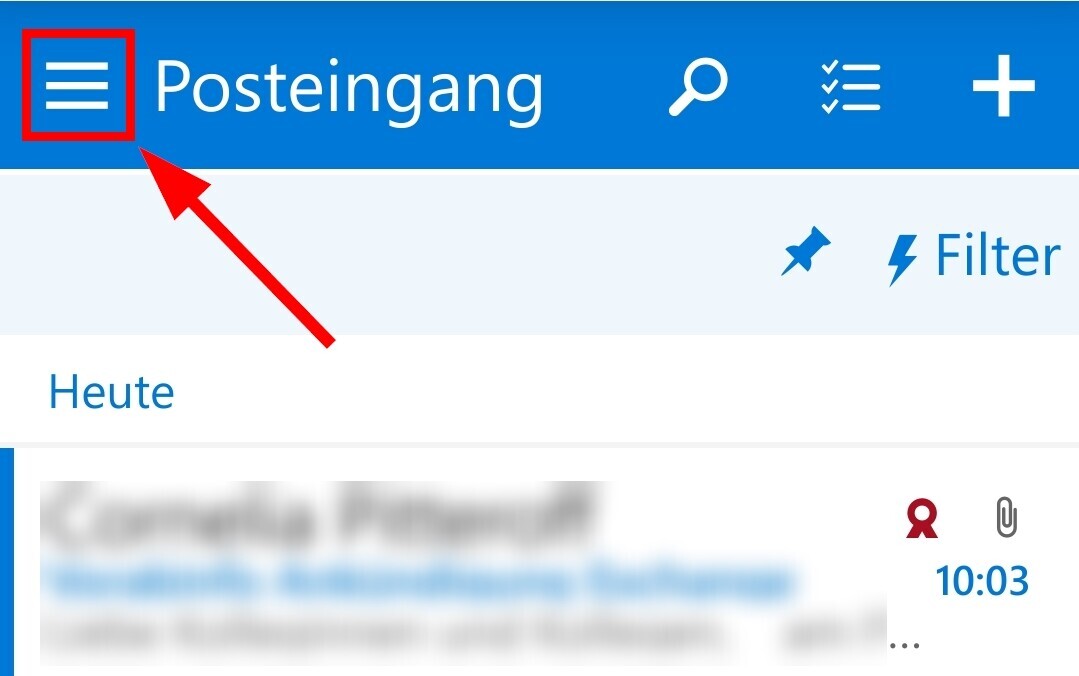
4. Im sich öffnenden Menü sehen Sie oben Ihre Exchange-Absender*innen-Adresse:
(Falls diese nicht vollständig einsehbar ist, besuchen Sie https://exchange.uni-mannheim.de auf Ihrem Rechner/
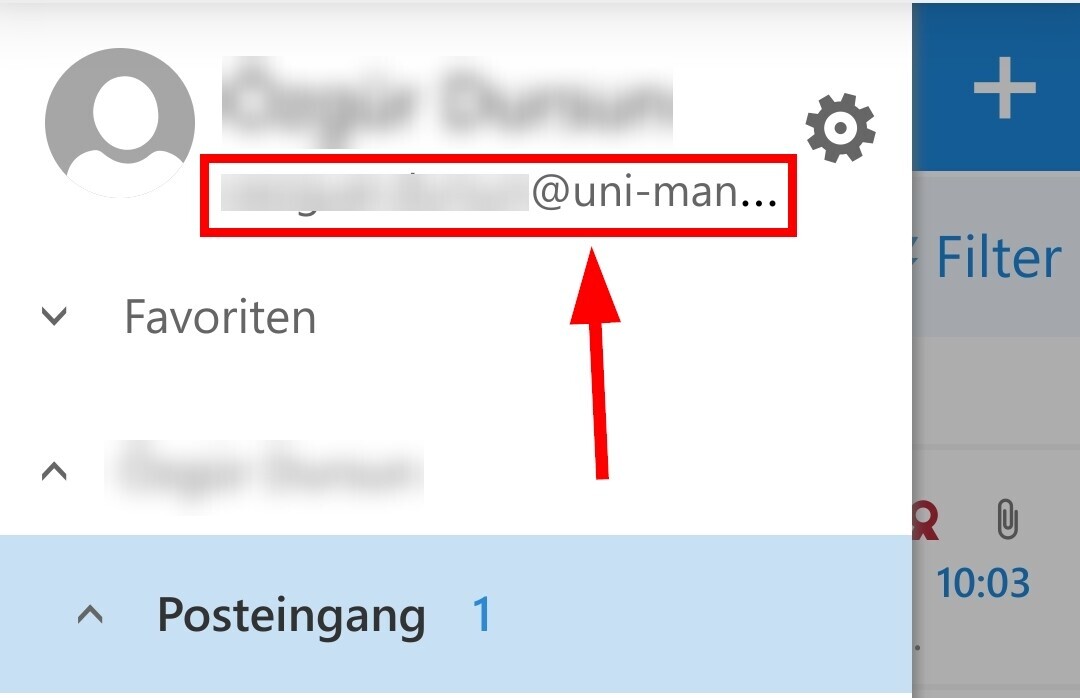
5. Notieren Sie sich diese Adresse --> diese ist Ihre Exchange-Absender*innen-Adresse die Sie zum Verbinden noch benötigen.
6. Öffnen Sie die Gmail-App.
7. Tippen Sie auf das Menüsymbol in der oberen linken Ecke.
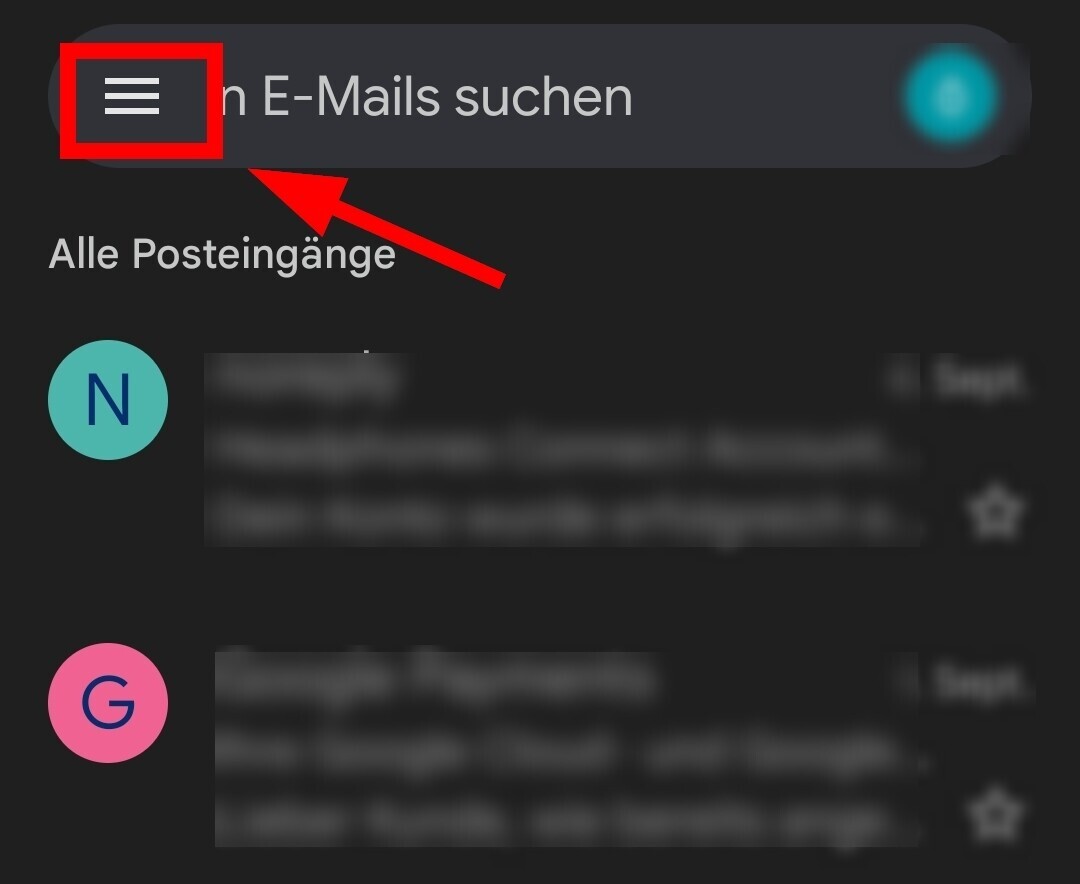
8. Tippen Sie dort auf Einstellungen:
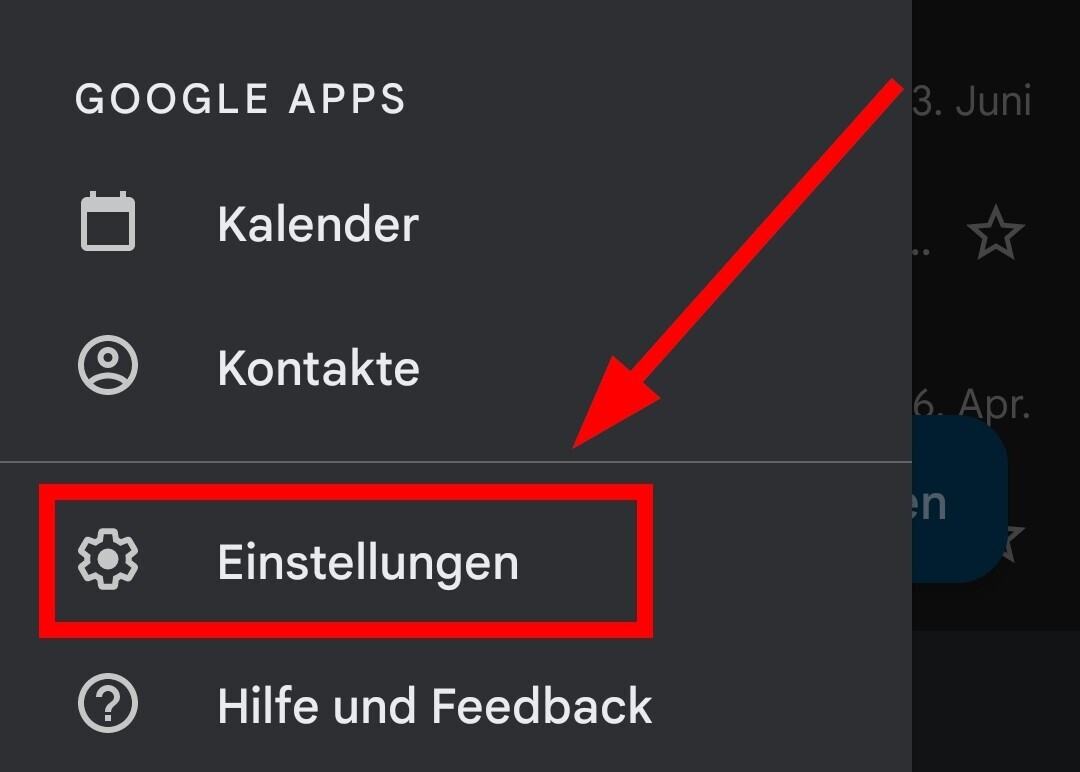
9. Tippen Sie nun auf „Konto hinzufügen“:
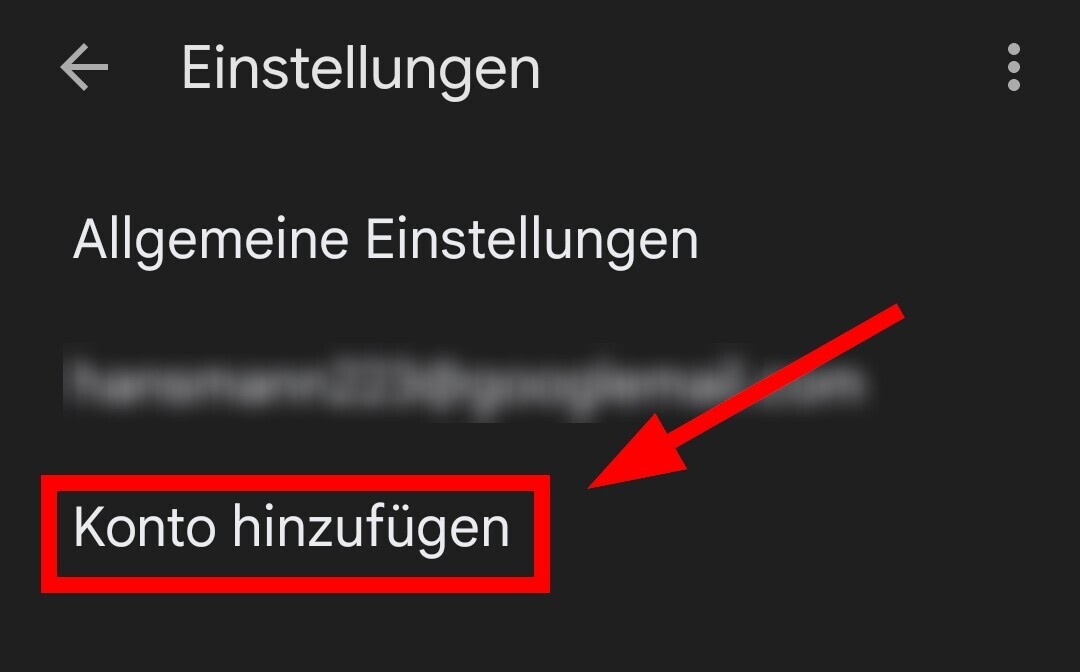
10. Wählen Sie im sich öffnenden Menü auf „Exchange und Office 365“ aus:
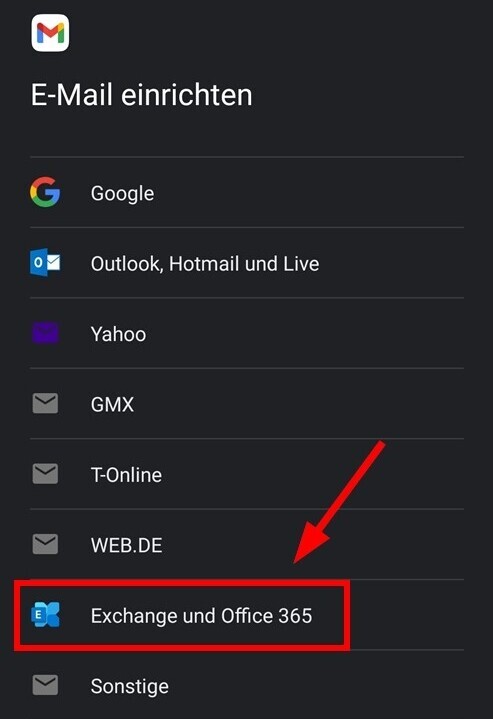
11. Geben Sie Ihre Exchange-Absender*innen-Adresse* ein und tippen Sie auf „Manuell einrichten“:
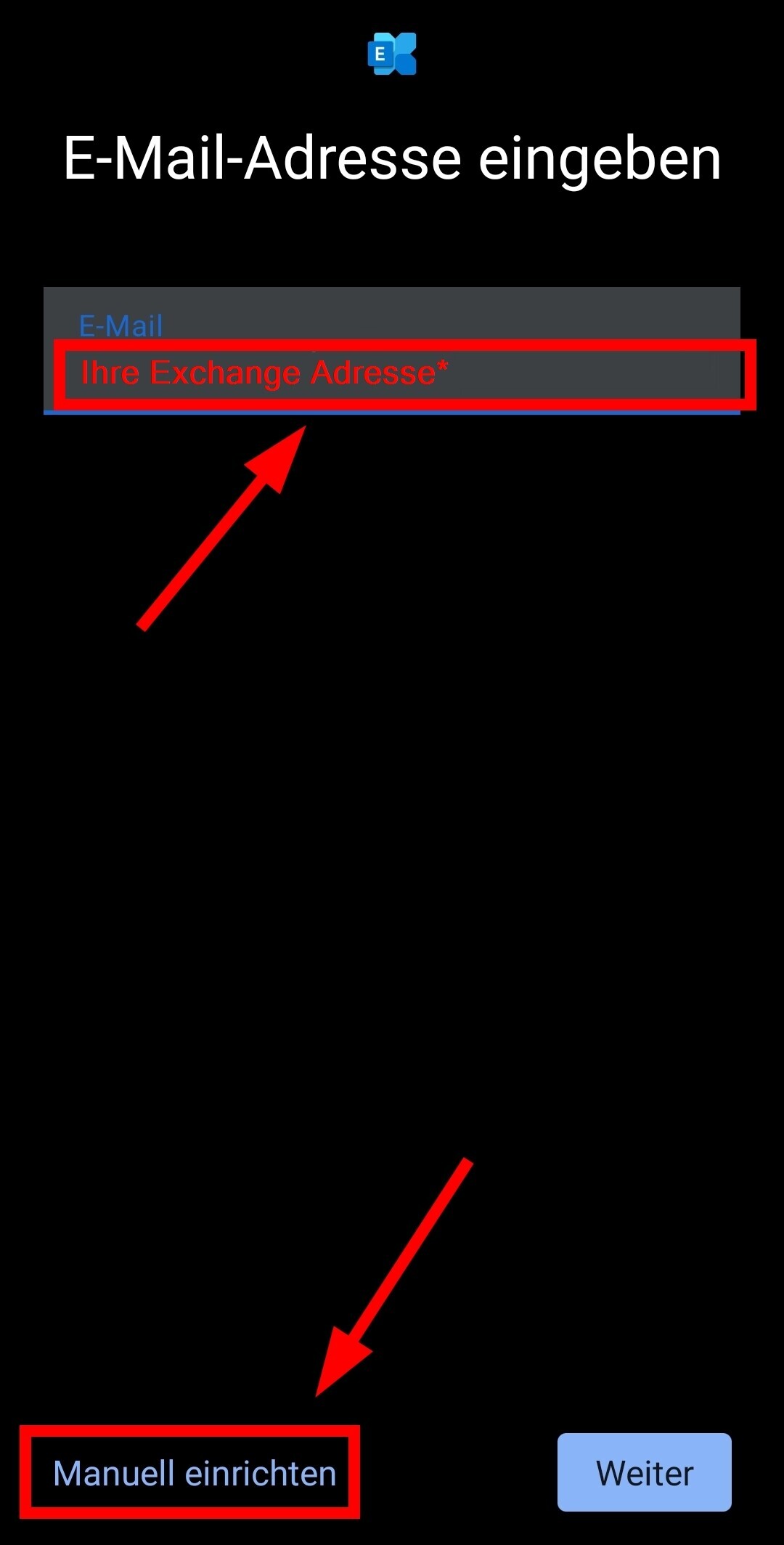
*Siehe dazu die Schritte 1–5.
12. Im folgenden Fenster tragen Sie bitte folgende Werte ein und tippen Sie danach auf „Weiter“:
- Passwort: das Passwort Ihrer Uni-ID
- Domain\Nutzer*innenname: ad\Uni-ID
- Server: exchange.uni-mannheim.de
- Port: 443
- Sicherheitstyp: SSL/TLS
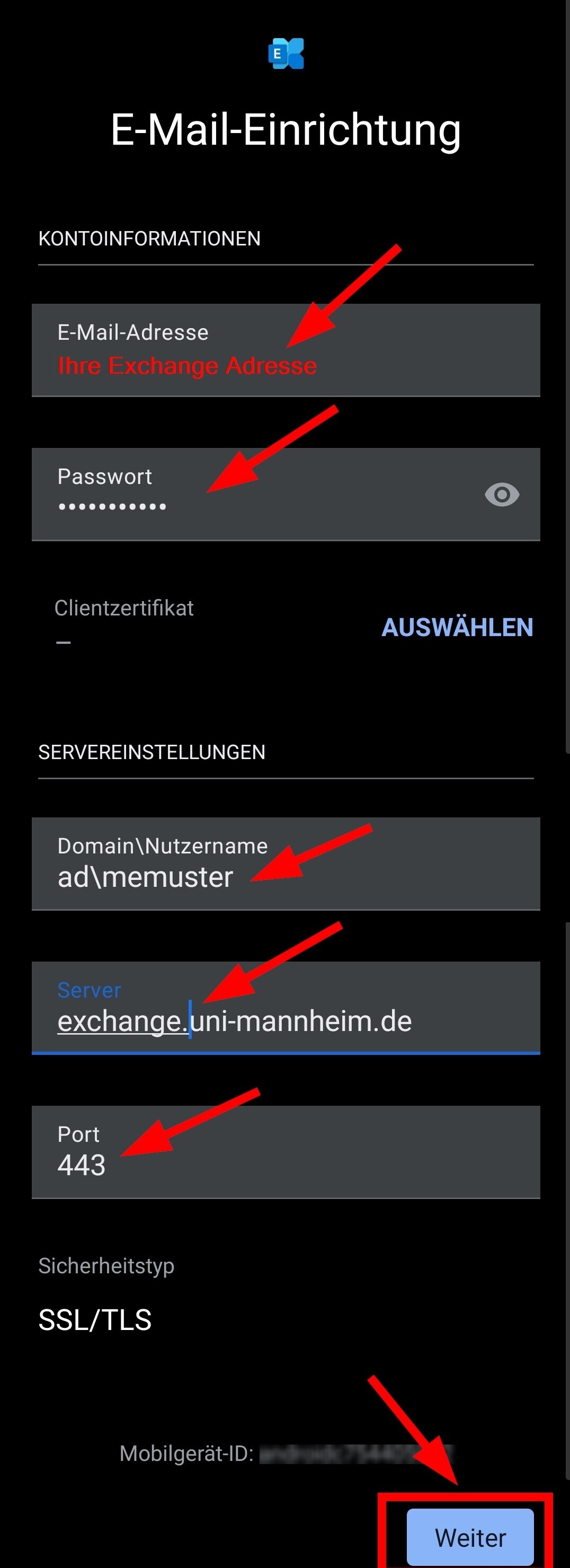
13. Ihr Postfach ist nun eingerichtet.
14. Optional: Standardmäßig werden Ihre E-Mails der letzten Woche synchronisiert. Wenn Sie diesen Zeitraum verlängern wollen, gehen Sie in die Einstellungen und wählen Sie Ihr neues Postfach aus:
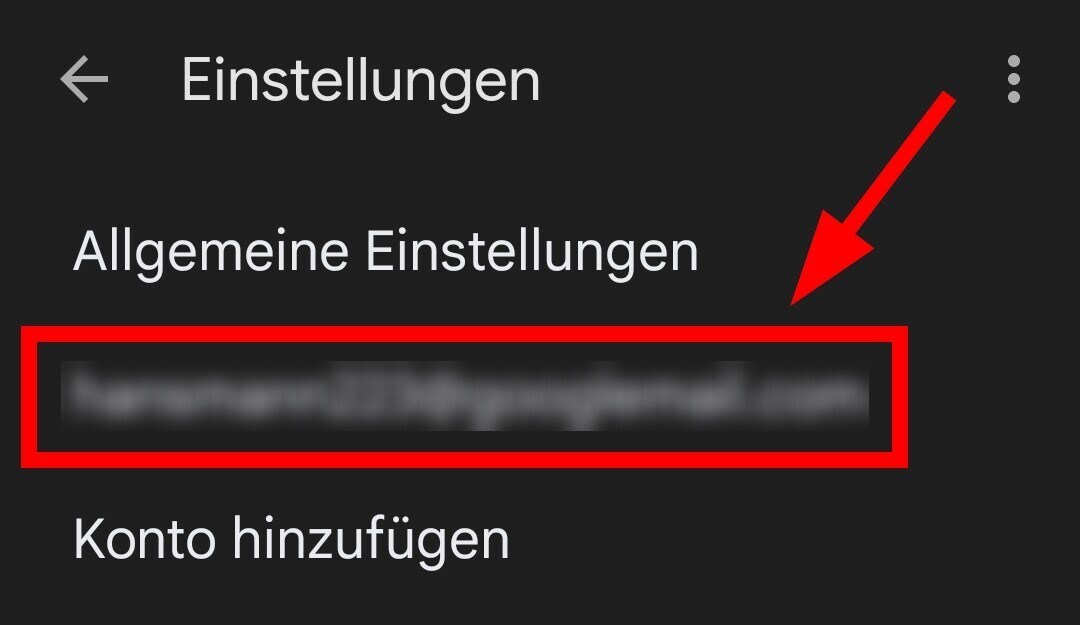
- Dort können Sie dann unter dem Punkt „E-Mails synchronisieren ab“ einen längeren Zeitraum auswählen:
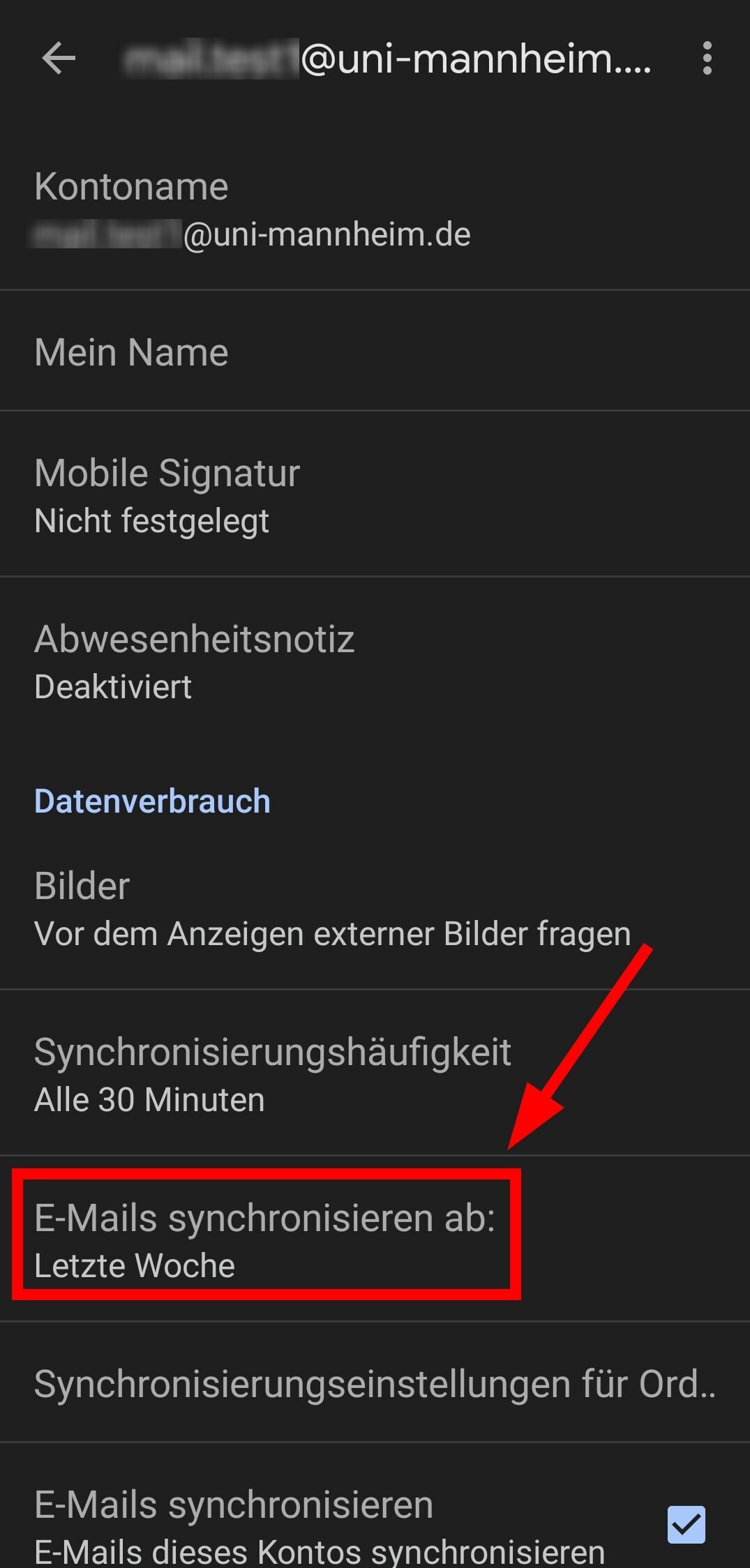
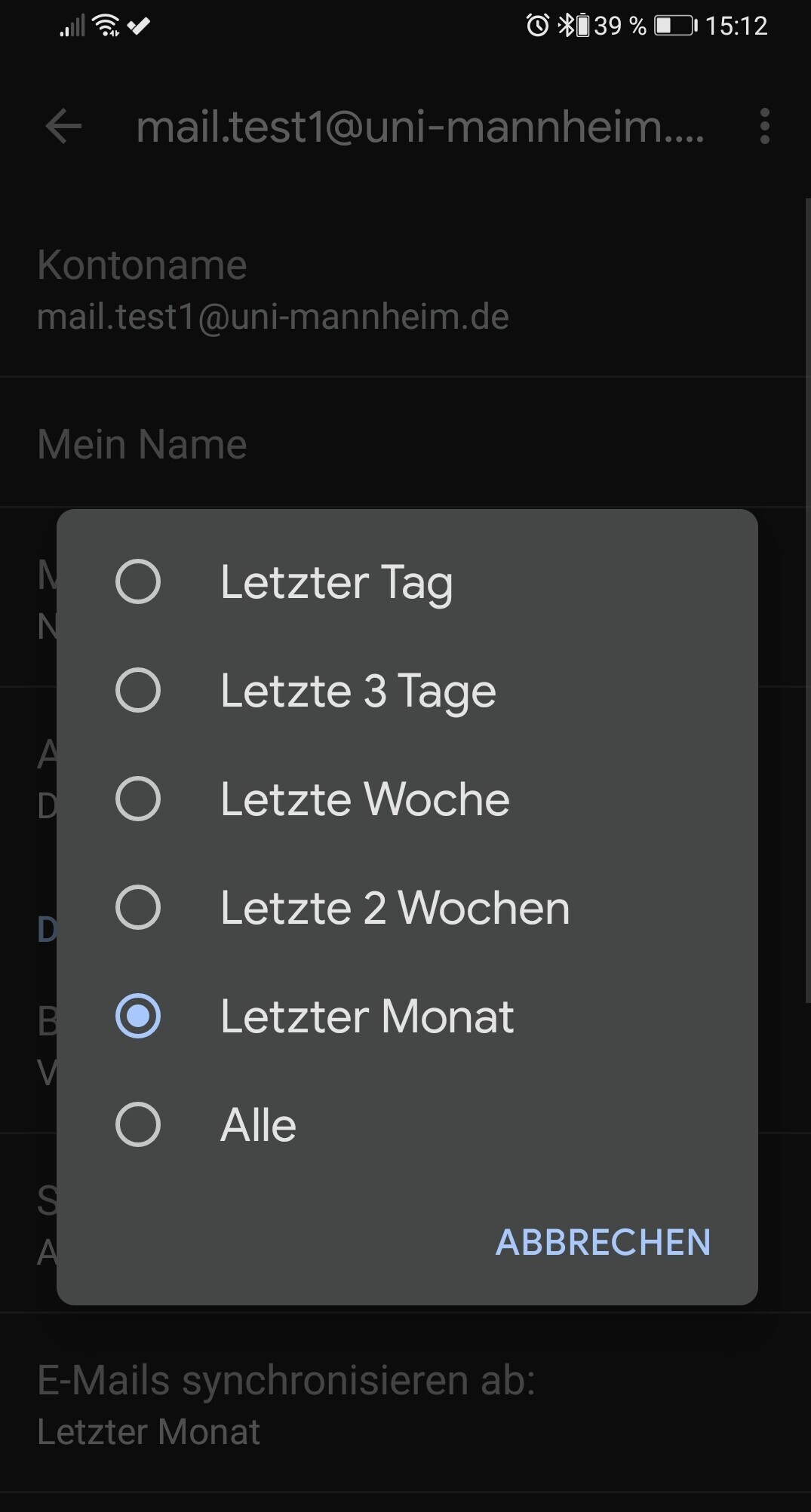
IMAP Kontoeinstellungen für Exchange
Wir empfehlen Ihnen „Exchange“ als Kontotyp bzw. Protokoll zu verwenden. Falls Sie abweichend davon eine Verbindung über IMAP herstellen wollen, können Sie folgende Verbindungsdaten dafür verwenden:
IMAP bzw. Posteingangs-Server:
| Protokoll | IMAP |
| Server | exchange.uni-mannheim.de |
| Port | 993 |
| Sicherheitstyp/ Verschlüsselung | SSL/ |
| Benutzername | Uni-ID |
| Passwort | Passwort Ihrer Uni-ID |
SMTP bzw. Postausgangs-Server:
| Server | exchange.uni-mannheim.de |
| Port | 587 |
| Sicherheitstyp/ Verschlüsselung | STARTTLS |
| „Anmeldung/ Authentifizierung erforderlich“ | ja |
| Benutzername | Uni-ID |
| Passwort | Passwort Ihrer Uni-ID |